Как да отстранявате грешка в Microsoft Word: не е дефиниран маркер
MS Word ви позволява да създавате отметки в документи, но понякога можете да срещнете определени грешки, когато работите с тях. Най-често срещаните от тях имат следното обозначение: "Bookmark not defined" или "Link source not found". Получавате такива съобщения, когато се опитвате да актуализирате полето с невалидна връзка.
Урокът: Как да направите връзки в Word
Текстът на източника, който е маркер, винаги може да бъде възстановен. Просто натиснете "CTRL + Z" веднага след появата на съобщението за грешка на екрана. Ако не се нуждаете от отметка и текстът, който показва, че е необходим, натиснете "CTRL + SHIFT + F9" - това преобразува текста, намиращ се в полето на счупената отметка, в нормален.
Урокът: Как да отмените последното действие в Word
За да се премахне грешката "Bookmark not defined", както и "Източникът на връзката не е намерен" е сходен с нея, е необходимо първо да разберете причината за възникването му. Става въпрос за причините, поради които възникват такива грешки и как да ги премахнат, ще обсъдим в тази статия.
Урокът: Как да добавите документ към документ в Word
съдържание
Причини за грешки при отметките
Има само две възможни причини, поради които дадена маркер или отметки в документ на Word може да не работи.
Маркерът не се показва в документа или вече не съществува
Вероятно отметката просто не се показва в документа, но може да се окаже, че вече не съществува. Последното е напълно възможно в случаите, когато вие или някой друг вече сте изтрили текст в документа, с който работите. Заедно с този текст, маркерът може да е бил случайно изтрит. Ще поговорим за това как да проверим това малко по-късно.
Неправилно означени имена на полета
Повечето от елементите, в които се прилагат отметки, се вмъкват в текстовия документ като полета. Те могат да бъдат кръстосани препратки или индекси. В случай че имената на тези полета в документа са неправилни, Microsoft Word ще покаже съобщение за грешка.
Урокът: Създаване и промяна на полетата в Word
Отстраняване на неизправности: "Маркерът не е дефиниран"
Тъй като сме установили, че грешката при дефинирането на маркер в Word документ може да се получи само по две причини, тогава има само два начина да го решим. За всеки от тях в ред.
Записът не се показва
Уверете се, че маркерът се показва в документа, защото по подразбиране Vord не ги показва. За да проверите това и ако е необходимо, за да активирате режима на показване, изпълнете следните стъпки:
1. Отворете менюто "Файл" и отворете секцията "Опции" .
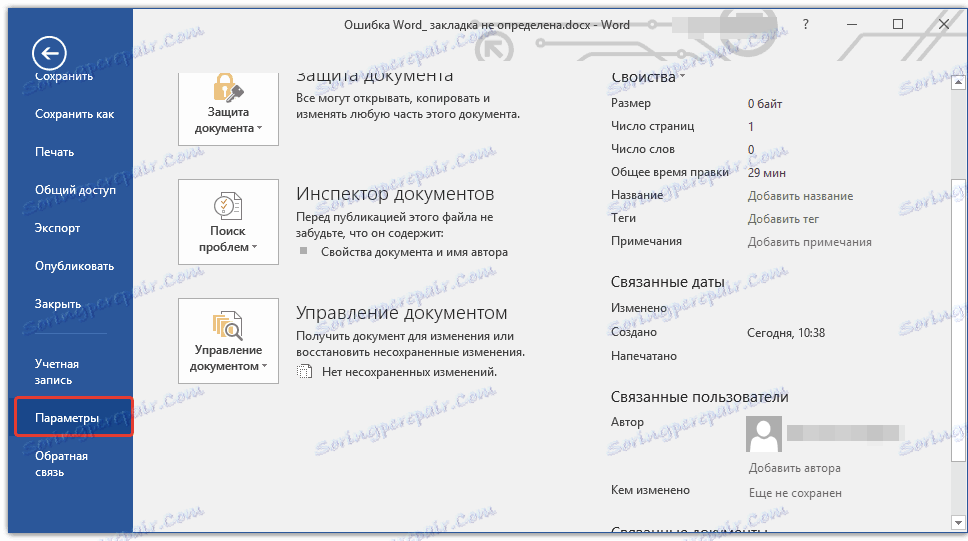
2. Изберете "Advanced" в прозореца, който ще се отвори.
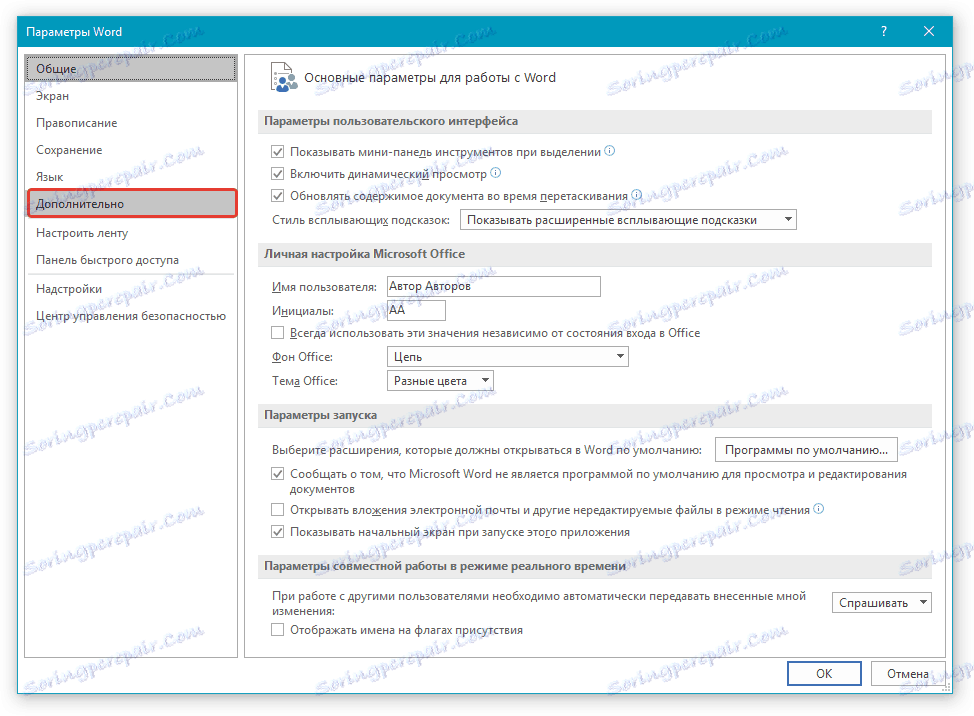
3. В секцията "Показване на съдържанието на документа" поставете отметка в квадратчето "Показване на съдържанието на документа" .
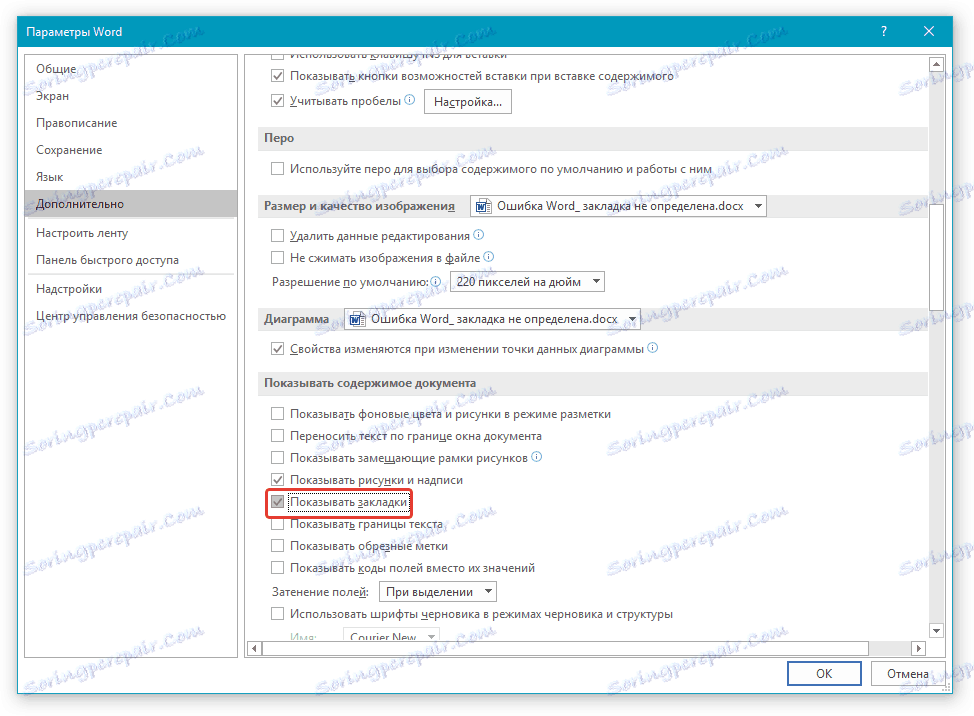
4. Кликнете върху "OK", за да затворите прозореца "Опции" .
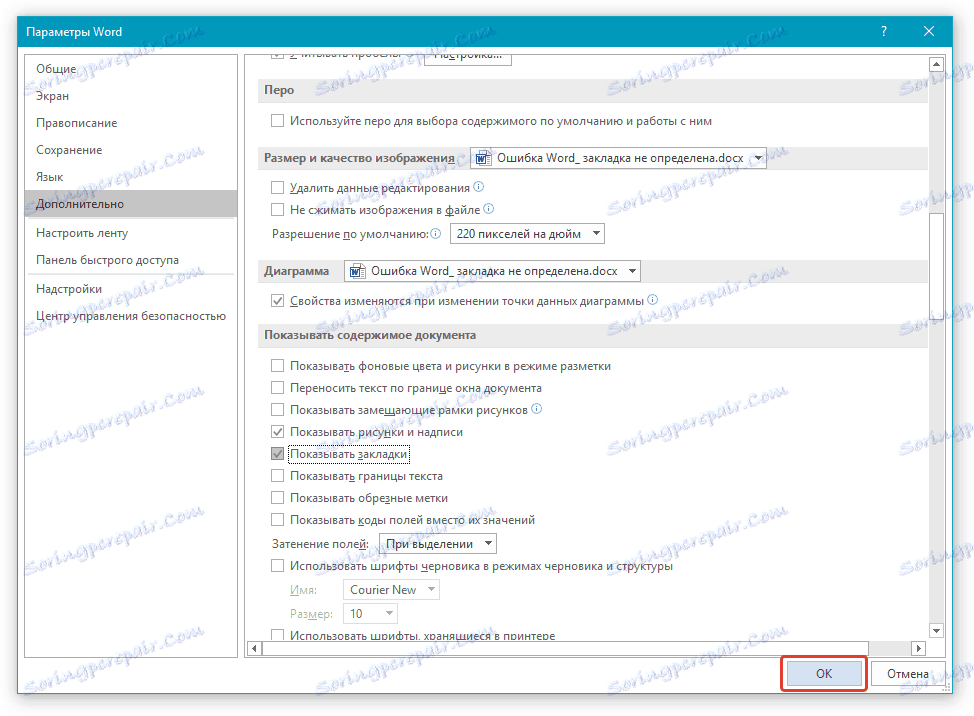
Ако в документа има отметки, те ще бъдат показани. Ако отметките са изтрити от документа, вие не само ще ги видите, но и вие няма да можете да ги възстановите.
Урокът: Как да поправя грешка в Word: "Няма достатъчно памет за завършване на операцията"
Невалидни имена на полета
Както бе споменато по-горе, неправилните имена на полета могат също да причинят грешката "Bookmark not defined" . Полетата в Word се използват като заместители за данни, които могат да бъдат променени. Също така те се използват за създаване на бланки, стикери.
Когато се изпълняват определени команди, полетата се поставят автоматично. Това се случва, когато се създават номерационни страници, когато се добавят страници на шаблони (например заглавната страница) или когато се създава таблица със съдържание. Поставянето на полета също е възможно ръчно, така че можете да автоматизирате много задачи.
Уроци по темата:
Номериране на страници
Вмъкване на заглавна страница
Създаване на автоматична таблица на съдържанието
В последните версии на MS Word е изключително рядко да въвеждате полета ръчно. Факт е, че голям набор от вградени команди и контрол на съдържанието осигуряват достатъчно възможности за автоматизация на процеса. Полетата, като неправилните им имена, най-често се срещат в по-ранните версии на програмата. Ето защо грешките с отметки в такива документи също могат да възникнат много по-често.
Урокът: Как да актуализирате Word
Има много полеви кодове, разбира се, можете да ги поставите в една статия, това е просто обяснение за всяка от полетата, също се простира до отделна статия. За да проверите или да оспорите факта, че грешните имена на полета (код) са причина за грешката "Bookmark not defined", посетете официалната страница с помощ по този въпрос.
Пълен списък на кодовете на полета в Microsoft Word
Това е всичко, от тази статия сте научили за причините, поради които Word създава грешка "Маркерът не е дефиниран", както и как да го коригирате. Както можете да разберете от горния материал, не е възможно да възстановите неопределен маркер във всички случаи.